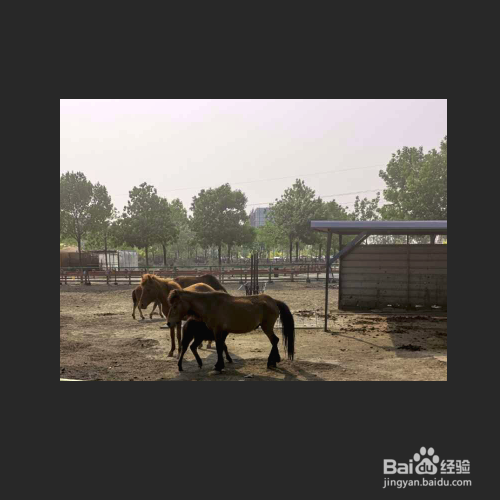1、在photoshop主界面上点击打开选项。
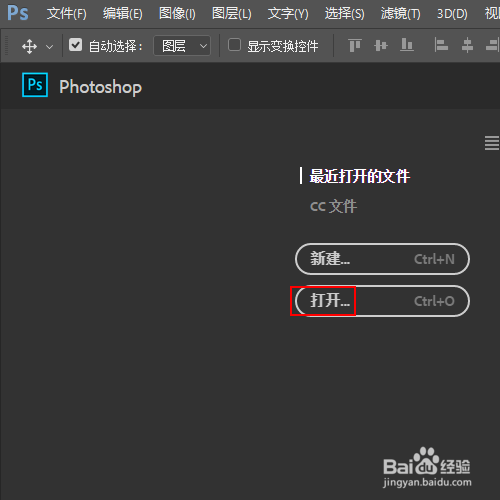
2、载入需要处理的图片,如图所示。

3、使用组合键CTRL+J对背景图层进行复制,得到图层1图层。
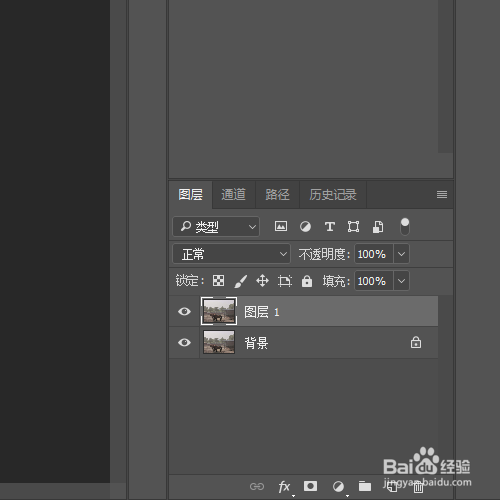
4、菜单栏:执行【图像】-【调整】-【曝光度】命令

5、在曝光度窗口中设置曝光度+0.4,位移-0.0227,灰度系数校正0.74并单击确定按钮。
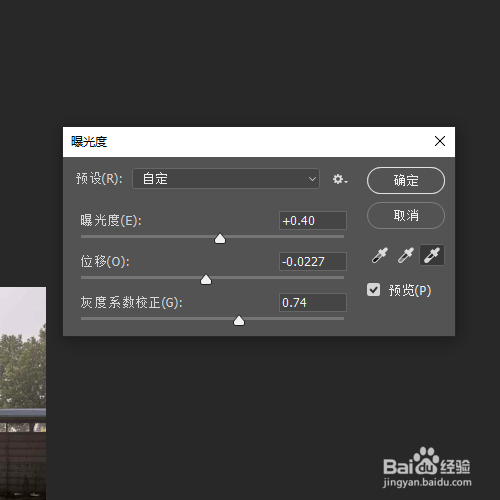
6、菜单栏:执行【图像】-【调整】-【色相/饱和度】命令
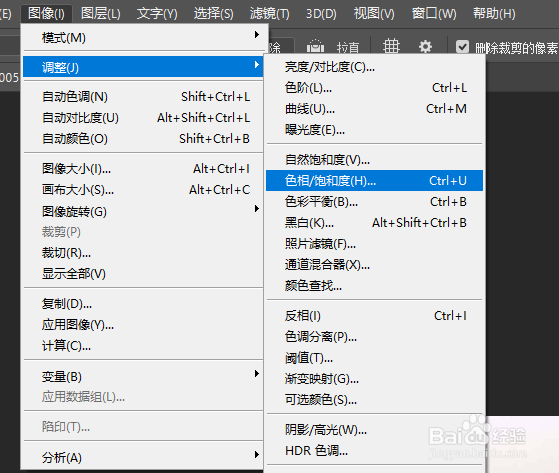
7、在色相饱和度窗口中设置色相+12,饱和度+15,明度+3并单击确定按钮。
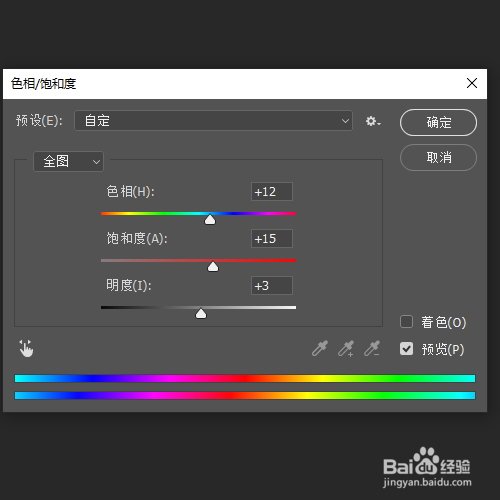
8、最终效果,如图所示。
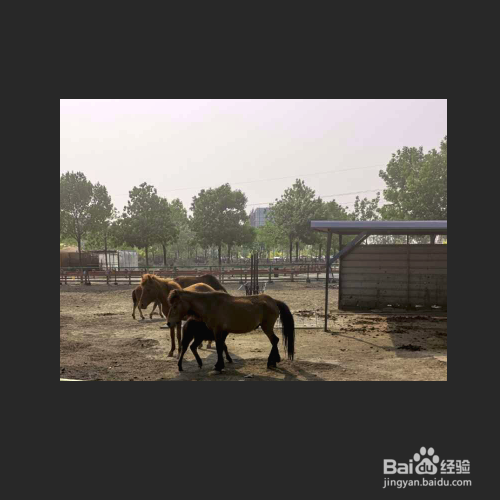
时间:2024-10-14 07:40:45
1、在photoshop主界面上点击打开选项。
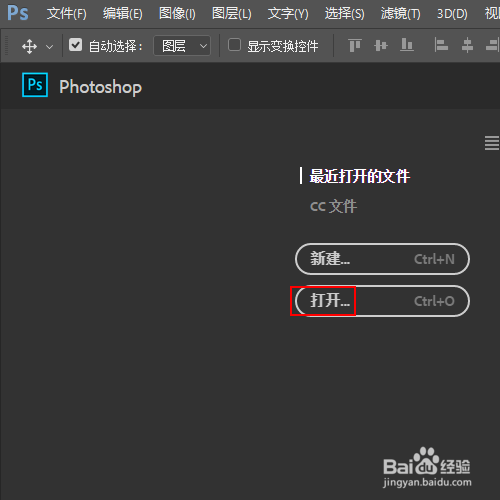
2、载入需要处理的图片,如图所示。

3、使用组合键CTRL+J对背景图层进行复制,得到图层1图层。
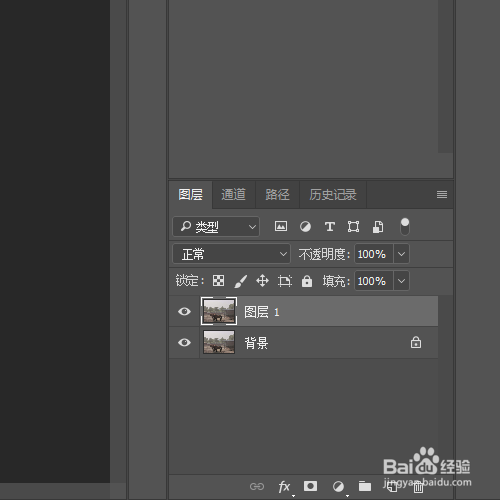
4、菜单栏:执行【图像】-【调整】-【曝光度】命令

5、在曝光度窗口中设置曝光度+0.4,位移-0.0227,灰度系数校正0.74并单击确定按钮。
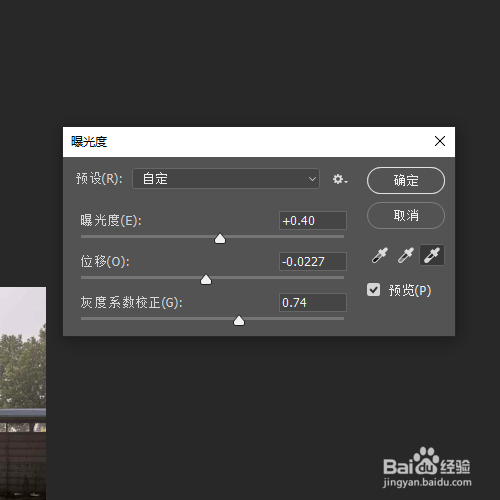
6、菜单栏:执行【图像】-【调整】-【色相/饱和度】命令
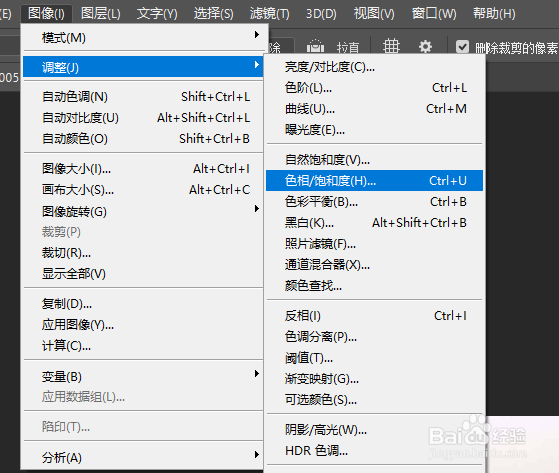
7、在色相饱和度窗口中设置色相+12,饱和度+15,明度+3并单击确定按钮。
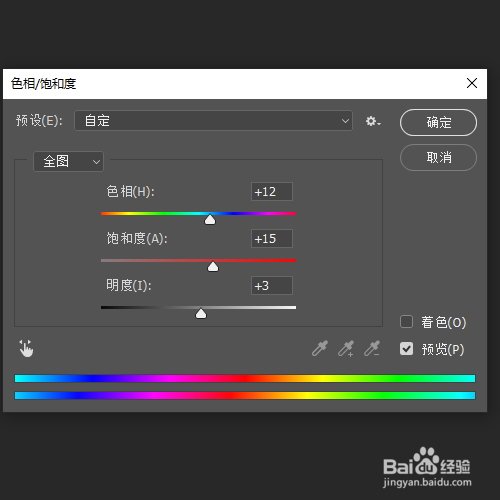
8、最终效果,如图所示。